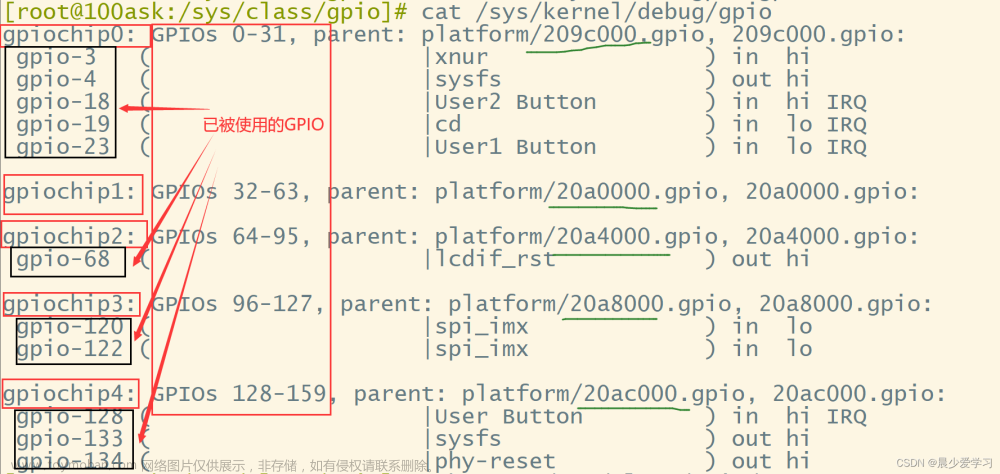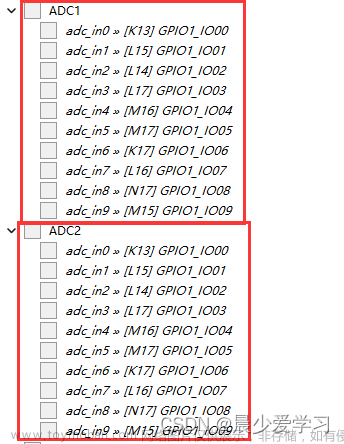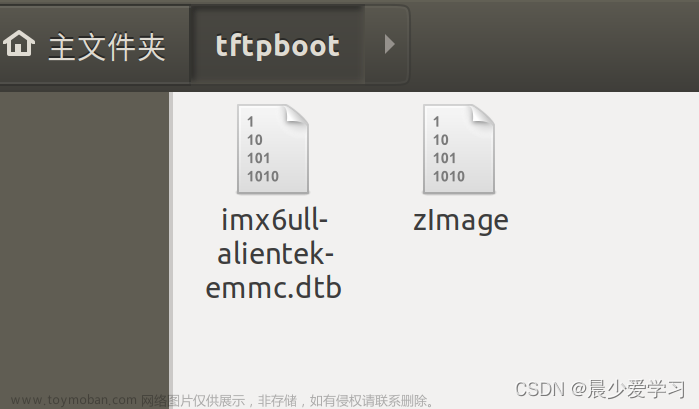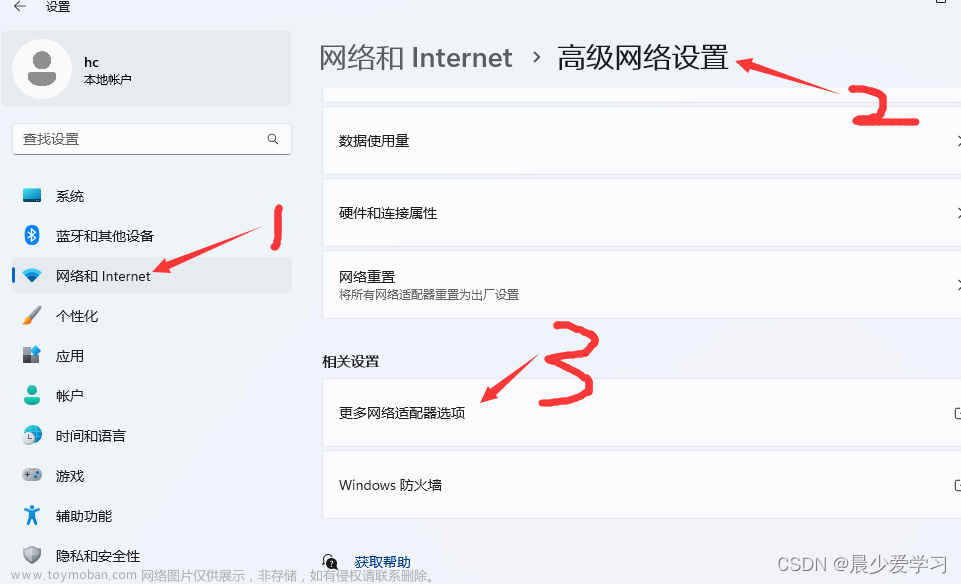一、准备工作
- 使用场景:一般电脑都是有一个以太网网口的,但是一些超薄本、商务本电脑没有以太网网口,这样并不方便我们的开发。我们可以使用 USB 转网口设备来给电脑拓展出一个以太网网口,因为开发板必选通过有线的方式连接到电脑上。USB 转网口设备如下图所示。

- 设备:电脑(Windows)、 Linux 开发板(出厂系统)、直通网线、USB 转网口。
二、设置
1.VMware设置
打开 VMware Workstation Pro 里的 虚拟机 -> 设置
设置网络适配器为桥接模式
因为电脑是 WIFI上网,所以需要添加一个网络适配器并设置成 NAT模式,供虚拟机上网。具体操作如下图所示。
默认添加的网络适配器是 NAT 模式的,如果不是 NAT 模式则要手动设置成 NAT 模式。
打开菜单栏的 编辑 -> 虚拟网络编辑器。
点击虚拟网络编辑器的 更改设置 选项。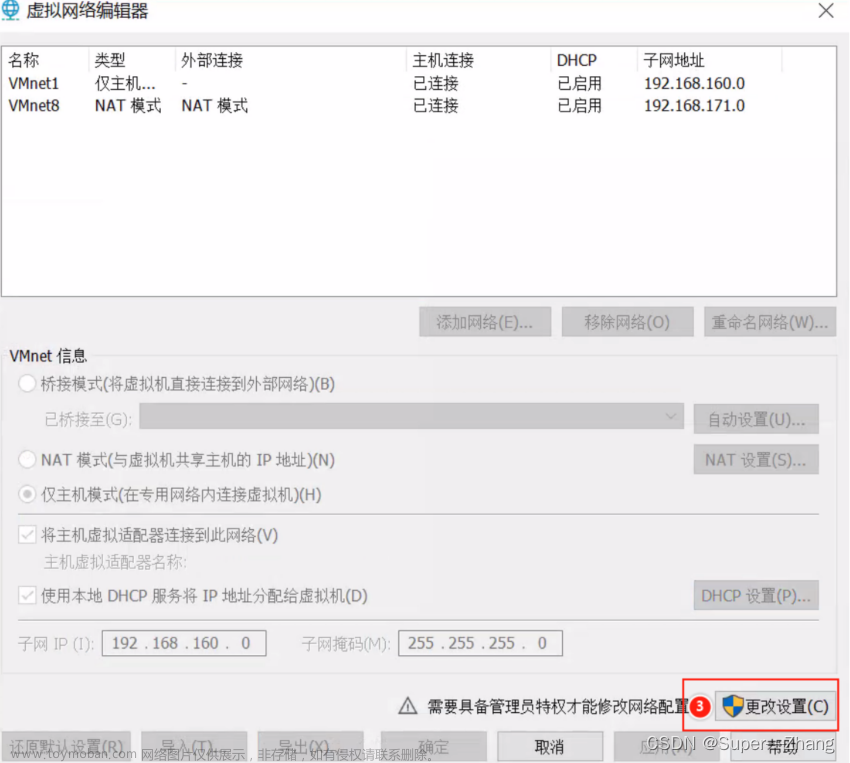
这个需要电脑管理员权限,如果有提示用户账户控制的提示框,点击 是 就可以了。
重新打开虚拟网络编辑器,可以看到如下界面。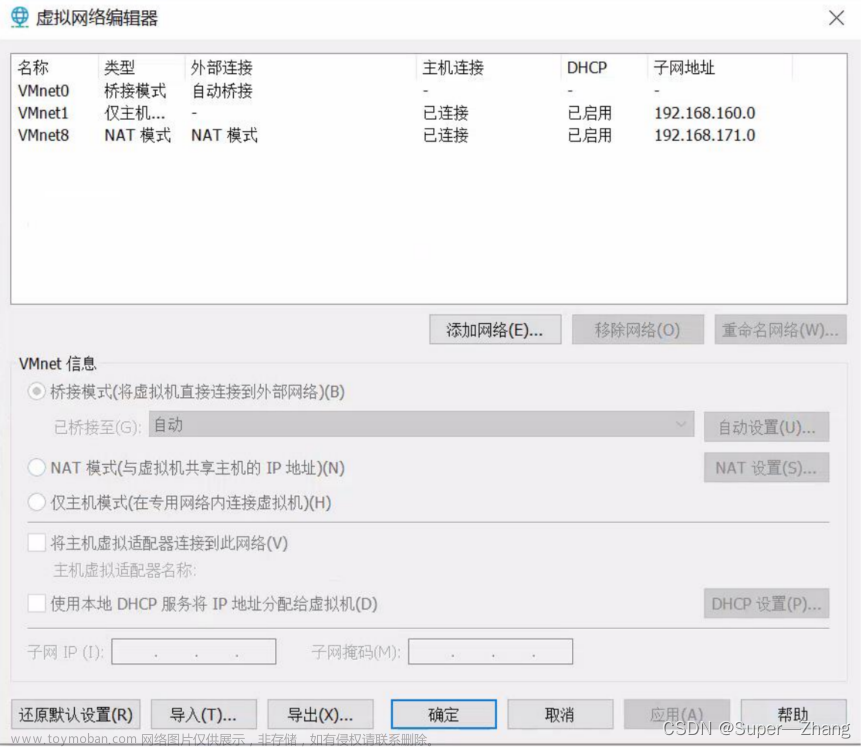
如果之前设置乱了,可以点击虚拟网络编辑器左下角的还原默认设置,将虚拟机网络复原到默认设置。
开发板是直连到电脑的网口的,所以需要虚拟网络编辑器里的网络适配器 1(即 VMnet0)桥接到有线网卡上。但是电脑网口已经被宽带占用了,我们要用到 USB 转网口来拓展一个网口。这里先不接 USB 转网口,打开 VMnet0 的桥接模式设置,可以看到可以桥接的选项。
此时我们需要关闭虚拟网络编辑器,再接入 USB 转网口,再打开虚拟网络编辑器中 VMnet0的桥接选项,记住一定要重新打开虚拟网络编辑器,可以看到多了一个 USB2.0 的桥接选项,这个就是我们的 USB 转网口。(注:不同的 USB 转网口设备名不同。以带 USB 字符的为准。
以上步骤是在没开启 Ubuntu 虚拟机前操作的,如果用户此时电脑在运行 Ubuntu 虚拟机,则会弹出 USB 设备连接提示,这里注意要点连接到主机(也就是连接到 Windows)!
如果没有 USB 设备连接提示,请按如图所示检查 USB 转网口设备的连接状态,不要让设备连接到虚拟机。
如果勾选了连接,点击取消断开连接。(虚拟机可能默认将设备接入到 Ubuntu 中,所以要检查下)
我们需要将 USB 转网口接在 Windows 主机端。接入主机后,在 Windows 主机的设备管理器 -> 网络适配器 里也可以看到我们这个 USB 转网口的设备。
如果没有识别到,可能设备驱动有问题,请咨询下商家。
回到虚拟网络编辑器中,将 VMnet0 桥接到 USB 转网口,如下图所示。
用直通网线将开发板和 USB 转网口设备的网口端连接,开发板上电。设置完成后,进入虚拟机 Ubuntu 系统进行网络设置。
2.Ubuntu设置
启动虚拟机,打开 Ubuntu 的网络设置。
在网络设置中有两个有线网络,其中一个还没有设置 IP 的,是我们的网络适配器 1,用来桥接到开发板和 Windows 的。
另外一个有线网络其实是 NAT 模式的网络适配器 2,已经自动分配好 IP 。

注意,此时这个 **NAT 模式的网络适配器和笔者前面设置的 VMnet8 是在同一网段的(192.168.18.X),**如果不是在同一网段,可能是之前用户有设置过 Ubuntu 的 IP,这里我们可以在这个网络的选项中将它设置为自动模式即可。
有了这个 NAT 模式的网络适配器 2,Ubuntu 就能上网且能和 Windows 互通。先测下 Ubuntu 上网功能,ping 下百度。
此时,Ubuntu就可以正常上网了!!!
3. 开发板设置
现在要做的就是设置桥接模式的网络适配器 1 的 IP 信息。网络适配器 1 用于和 Windows和开发板通信,所以我们要先看下 Windows 主机的用于桥接网络的 IP。
查看 Windows 主机的 IP:在 Windows 端按下 win + R 快捷键打开运行栏,输入 cmd 指令后按下回车。
在打开的终端中输入 ipconfig 指令,查看电脑的 IP。
可以看到 Windows 主机的网络比较复杂,这里我们只截取可能用到的信息。根据 Windows的 ipconfig 指令和 Ubuntu 虚拟网络编辑器,可以对应到以下表格。

在 Windows 终端没有看到 VMnet0,在虚拟网络编辑器中可以看到。这是我们用来桥接的网络适配器,不会自动分配IP,需要手动设置。这里要注意,VMnet0设置的网段不能和VMnet1、VMnet8 的网段一样,不然会有冲突。
我们需要手动设置 Ubuntu 中桥接网络的 IP。
回到 Ubuntu 中,打开网络适配器 1 的选项。
参考如下设置,这里我们将连接名称改为 VMnet0,方便区别。将 IP 手动设置为192.168.10.100,子网掩码 255.255.255.0,网关 192.168.10.1,DNS 为 192.168.10.1。


Windows 设置
设置完 Ubuntu 的 VMnet0 后,再设置 Windows 的以太网 IP 的相关信息
在 Windows 主机打开控制面板 -> 网络和 Internet -> 网络连接,找到以太网。
选择以太网,右键打开菜单栏,选择属性。在打开的网络设置中,双击 Internet 协议版本 4TCP/IPv4),如下图所示。
按照下图设置以太网的 IP 为 192.168.10.200,要和虚拟机的 VMnet0 在同一网段。
接下来设置下开发板的 IP。这里我们将开发板 IP 设置为 192.168.10.50,和 VMnet0 在同一网段即可。
重启UBOOT,进入UBOOT启动界面,设置开发板 IP。
上图 开发板IP地址、默认网关、服务器地址都不对,要与Windows以太网设置在同一网段!!!
设置好环境变量以后就可以在 uboot 中使用网络了,用网线将开发板上的 ENET2与电脑或者路由器连接起来,保证开发板和电脑在同一个网段内通过 ping 命令来测试一下网络连接,命令如下:
ping 192.168.10.100

从上图 可以看出,有“host 192.168.10.100 is alive”这句,说明 ping 主机(Ubuntu)成功,说明ENET2网络工作正常。文章来源:https://www.toymoban.com/news/detail-783327.html
三、说明
至此,Ubuntu就可以正常上网了;开发板网络也正常了!!!文章来源地址https://www.toymoban.com/news/detail-783327.html
到了这里,关于IMX6ULL网络环境搭建---电脑WIFI上网、开发板和电脑通过USB转网口连接的文章就介绍完了。如果您还想了解更多内容,请在右上角搜索TOY模板网以前的文章或继续浏览下面的相关文章,希望大家以后多多支持TOY模板网!